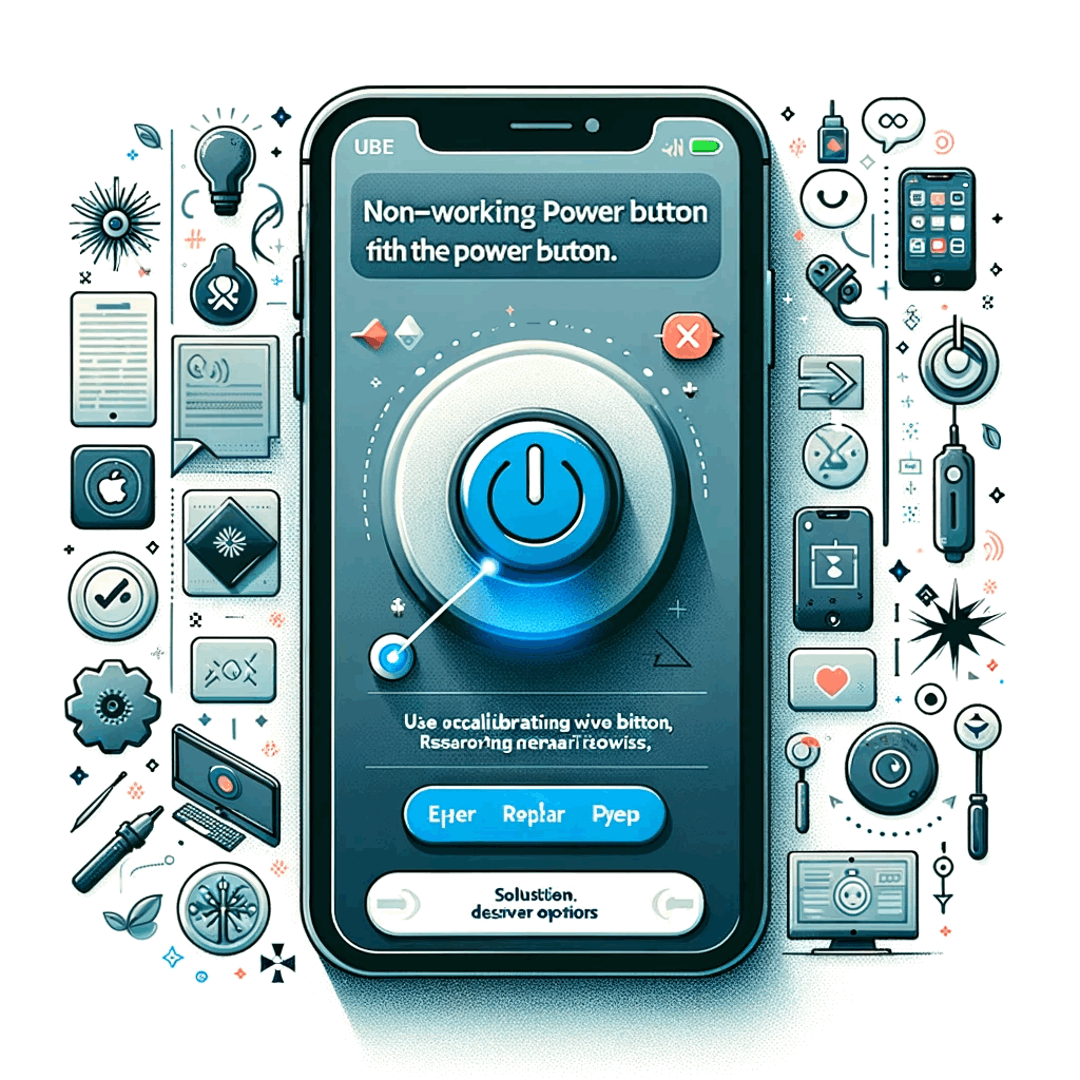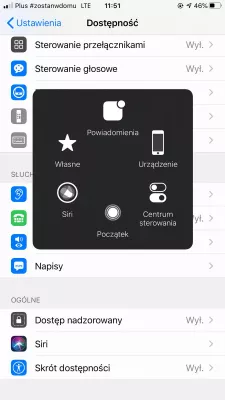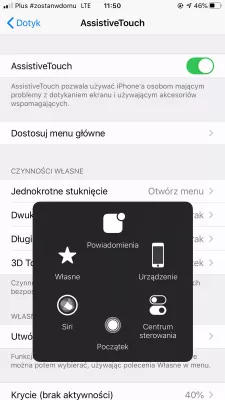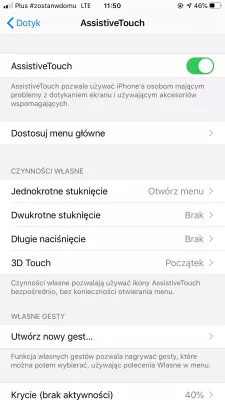Kitufe cha nguvu cha Apple iPhone haifanyi kazi? Hapa kuna marekebisho
Kitufe cha nguvu cha Apple iPhone haifanyi kazi
Kazi ya kazi ni kwenda kwenye mipangilio> jumla> ufikiaji> Msaada wa Usaidizi, na ufungue Kitambulisho cha Usaidizi. Kisha, ukitumia kwenye menyu ya skrini, funga skrini yako kupitia Msaada wa Usaidizi, na waandishi wa habari wa muda mrefu juu ya skrini ya skrini ya lock utazima nguvu za Apple iPhone.
The problem with the Kitufe cha nguvu cha Apple iPhone haifanyi kazi is that it is most likely a hardware issue, meaning the phone is broken, and the only solution to fix it is to send it to repair. There is anyway another solution, which is showing the AssistiveTouch menu on screen, which will allow you to perform the same actions as the power button with the Apple iPhone touch screen.
Jinsi ya kuzima Apple iPhone bila kifungo cha nguvu
Anzisha kwa kuanzisha Msaada wa Msaada, katika mipangilio ya menyu> jumla> upatikanaji> Msaada wa Usaidizi, kwa kubadili chaguo la Usaidizi wa Msaada.
Sasa, kitu kipya kitaonekana kwenye skrini yako, juu ya programu zingine, ambazo husaidiwa kugusa, mraba unaojumuisha na mviringo nyeupe ndani, ambayo inaruhusu kutumia skrini ya digital ili kufanya vitendo vingine vya vifungo.
Ikoni inaweza kukumbwa kwenye nafasi unayopenda kwenye skrini.
Sasa kwamba Kitambaa cha Usaidizi kinapatikana kwenye skrini, njia ya kufunga simu yako ni kuipiga na kwenda kwenye kifaa> skrini ya kufunga.
Ili kuanzisha upya Apple iPhone yako, gonga Msaada wa Usaidizi, na uchague kifaa> skrini ya kufuli na bomba ndefu kwenye skrini ya skrini ya lock, ambayo itawazima kifaa cha Apple iPhone baada ya sekunde chache.
Kutumia Msaada wa Usaidizi kwa msaada wa kifungo cha kulala cha iPhone cha kulala / wakeJinsi ya kuanzisha upya Apple iPhone bila kifungo cha nguvu
Njia ya kuanzisha upya Apple iPhone bila kutumia kifungo cha nguvu ni kuchochea chaguo la menu ambayo itasaidia Apple iPhone kuanzisha upya, kama vile upya mipangilio ya mtandao. Pia itafuta Nenosiri la WiFi iliyohifadhiwa, hivyo kabla ya kufanya hivyo, hakikisha kwamba nenosiri la lazima la mtandao linapatikana mahali fulani, ili kuunganisha baadaye.
Ili kuanzisha upya Apple iPhone bila kifungo cha nguvu, nenda kwenye mipangilio> jumla> upya upya> upya upya mipangilio ya mtandao.
Apple iPhone itaonyesha alama ya Apple, na itaanza upya yenyewe bila kutumia kifungo cha nguvu.
Jinsi ya kurekebisha Mipangilio ya Mtandao kwenye iPhone na Tips & TricksJinsi ya kurejea Apple iPhone bila kifungo cha nguvu
Kugeuka Apple iPhone bila kifungo cha nguvu ni rahisi sana, unachohitajika ni kuziba Apple iPhone kwenye kompyuta au bandari nyingine ya malipo, kusubiri dakika chache chache, na uangalie Apple iPhone itaanza peke yake, bila kutumia kifungo cha nguvu.
IPhone iPhone inayojaza kwenye ukuta wa USB ukutaWilliam Hook iPhone - katika mkono (Mwisho)
Maswali Yanayoulizwa Mara Kwa Mara
- Je! Chaguo la Msaada ni nini kwenye iPhone?
- Ikiwa vifungo vya iPhone havijibu, basi chaguo la AidiveTouch litasaidia kubadilisha kitufe hicho. Ili kuwezesha, nenda kwenye Mipangilio ya Menyu> Jumla> Ufikiaji> AidIveTouch, kuwezesha chaguo la AidIveTouch.
- Nini cha kufanya ikiwa iPhone On Off haifanyi kazi?
- Ikiwa kitufe cha nguvu cha iPhone hakifanyi kazi, unaweza kujaribu kuwasha kipengee cha AidiveTouch katika mipangilio ya ufikiaji. Inaongeza kitufe cha kawaida kwenye skrini yako ambayo hukuruhusu kupata huduma mbali mbali ikiwa ni pamoja na kufunga au kuzima iPhone yako.
- Nini cha kufanya ikiwa kitufe cha upande wa iPhone hakifanyi kazi?
- Ikiwa kitufe cha upande kwenye iPhone yako hakifanyi kazi, anzisha tena iPhone yako. Sasisha programu yako ya iPhone. Angalia uharibifu wa mwili au uchafu. Badilisha mipangilio ya kifungo. Nenda kwa Mipangilio> Ufikiaji> Kitufe cha upande na angalia ikiwa Tumia kitufe cha Upande imewekwa Corre

Michel Pinson ni msaidizi wa kusafiri na muundaji wa yaliyomo. Kuunganisha shauku ya elimu na utafutaji, alijitolea kushiriki maarifa na kuhamasisha wengine kupitia kuvutia maudhui ya kielimu. Kuleta ulimwengu karibu na kuwezesha watu na utaalam wa ulimwengu na hali ya kuzunguka.